ppt怎么制作图表 ppt怎么制作表格
更新时间:2023-04-12 08:06:26作者:huige
有时候我们在做ppt汇报数据的时候,不可避免的需要做一些图表来更形象的展示数据信息。其实除了Excel,图表也可以插入ppt进行数据分析。那么PPT怎么做图表和表格呢?下面小编就详细告诉你具体的操作方法,很简单。快来了解一下吧。
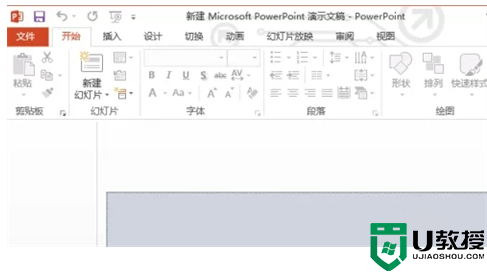
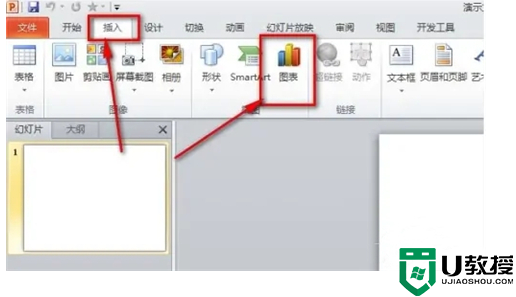
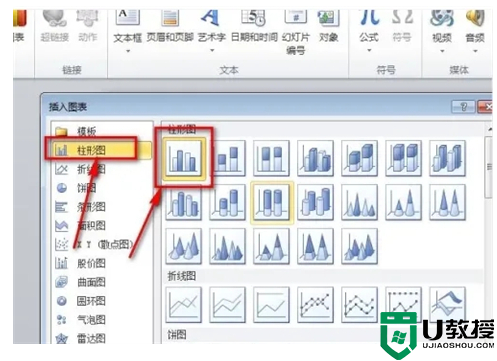
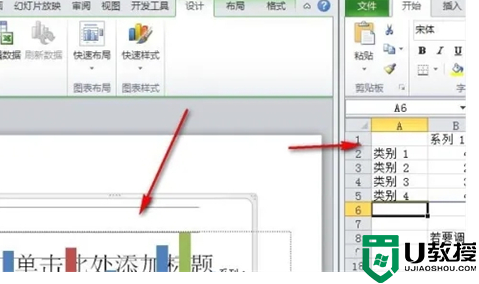
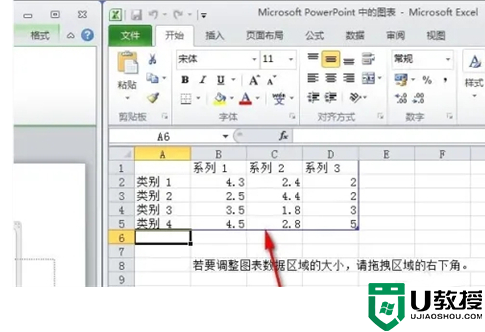
工具/原材料
系统版本:windows10系统
品牌型号:机械革命s1pro
如何用ppt制作图表
1.首先,我们打开电脑,找到微软PPT 2013。
2.鼠标左键双击图标打开软件,界面如图。
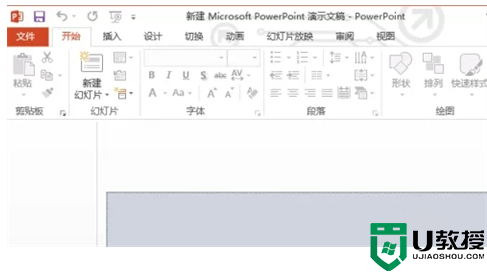
3.打开PPT文档,然后点击“插入”-“图表”。
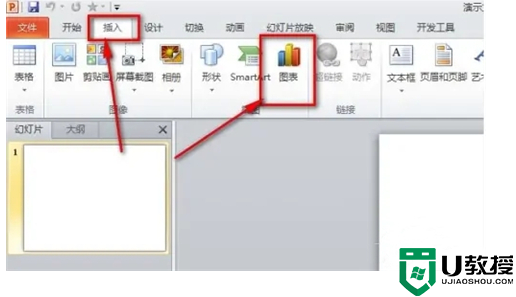
4.然后我们在弹出的图表菜单中选择任何图表类型,然后单击OK。这里我选择一个柱形图。
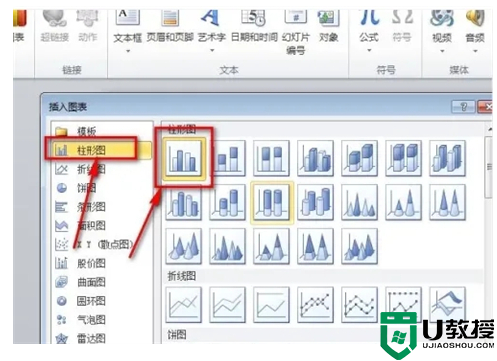
5.之后会在PPT中插入一个图表,旁边会生成一个对应的Excel表格。
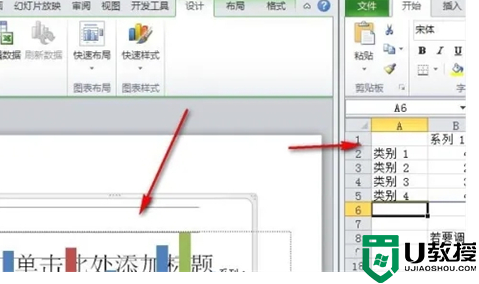
6.如图,这是对应的Excel表格,我们只需要把数据修改成自己的数据就可以了。
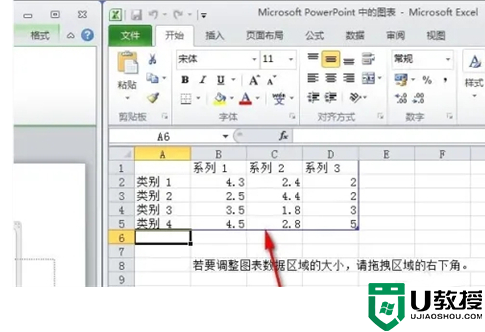
总结:
1.首先,我们打开电脑,找到微软PPT 2013。
2.用鼠标左键双击图标打开软件。
3.打开PPT文档,然后点击“插入”-“图表”。
4.然后我们在弹出的图表菜单中选择任何图表类型,然后单击OK。这里我选择一个柱形图。
5.之后会在PPT中插入一个图表,旁边会生成一个对应的Excel表格。
6.这是对应的Excel表格,我们只需要把数据修改成自己的数据就可以了。
ppt怎么制作图表 ppt怎么制作表格相关教程
- ppt怎么制作图表 ppt怎么制作表格
- ppt表格怎么调整行高和列宽 ppt表格怎么调整表格大小
- 怎么在电脑上制作表格 电脑制作表格用什么软件
- ppt表格怎么调整行高和列宽 ppt表格怎么调整表格大小
- 表格制作excel教程 如何用excel制作表格
- 如何在电脑上制作表格 新手入门excel表格制作
- 三线表格怎么制作 怎么把表格变成三线表格(包括excel、word)
- ppt表格线条怎么变颜色 ppt表格怎么设置框线颜色
- 电脑ppt怎么制作 电脑ppt制作教程入门教程
- 电脑ppt怎么制作 电脑ppt制作教程入门教程
- 5.6.3737 官方版
- 5.6.3737 官方版
- Win7安装声卡驱动还是没有声音怎么办 Win7声卡驱动怎么卸载重装
- Win7如何取消非活动时以透明状态显示语言栏 Win7取消透明状态方法
- Windows11怎么下载安装PowerToys Windows11安装PowerToys方法教程
- 如何用腾讯电脑管家进行指定位置杀毒图解

